バージョン 1702 のConfiguration Managerの新機能
Configuration Manager (現在のブランチ) に適用
Configuration Manager現在のブランチの更新プログラム 1702 は、バージョン 1602、1606、または 1610 を実行する以前にインストールされたサイトのコンソール内更新プログラムとして使用できます。 また、新しいデプロイをインストールするときに使用できるベースライン バージョンとしても使用できます。
ヒント
新しいサイトをインストールするには、Configuration Managerのベースライン バージョンを使用する必要があります。
次の詳細情報をご確認ください:
以降のセクションでは、バージョン 1702 のConfiguration Managerで導入された変更と新機能の詳細について説明します。
非推奨の機能とオペレーティング システム
削除された項目と非推奨の項目に実装される前のサポートの変更について説明します。
バージョン 1702 では、次の製品のサポートが削除されます。
- SQL Server 2008 R2(サイト データベース サーバー用)。 サポートの廃止は、2015 年 7 月 10 日に 最初に発表されました 。 このバージョンのSQL Serverは、バージョン 1702 より前のConfiguration Managerバージョンを使用する場合は引き続きサポートされます。
- サイト システム サーバーとほとんどのサイト システムの役割用の Windows Server 2008 R2。 サポートの廃止は、2015 年 7 月 10 日に 最初に発表されました 。 このバージョンの Windows は、バージョン 1702 より前のConfiguration Managerバージョンを使用する場合でもサポートされます。
- サイト システム サーバーとほとんどのサイト システムの役割用の Windows Server 2008。 サポートの廃止は、2015 年 7 月 10 日に 最初に発表されました 。
- クライアント オペレーティング システムとしての Windows XP Embedded。 非推奨は、2015 年 7 月 10 日に 最初に発表されました 。 このバージョンの Windows は、バージョン 1702 より前のConfiguration Managerバージョンを使用する場合でもサポートされます。
サイト インフラストラクチャ
コンソール内検索の機能強化
Configuration Manager コンソールでの検索の使用に関する機能強化を次に示します。
オブジェクト パス:
多くのオブジェクトで、 Object Path という名前の列がサポートされるようになりました。 この列を検索して表示結果に含めると、各オブジェクトへのパスを表示できます。 たとえば、[アプリケーション] ノードでアプリの検索を実行し、サブノードも検索している場合、結果ウィンドウの [オブジェクト パス ] 列に、返される各オブジェクトへのパスが表示されます。検索テキストの保存:
検索テキスト ボックスにテキストを入力し、サブノードと現在のノードの検索を切り替えると、入力したテキストは保持され、再入力しなくても新しい検索に使用できます。サブノードを検索する決定の保持:
現在のノードまたはすべてのサブノードを検索するために選択したオプションは、作業中のノードを変更したときに保持されるようになりました。 この新しい動作は、本体内を移動するときに、この決定を常にリセットする必要がないようにすることを意味します。 既定では、コンソールを開くと、オプションは現在のノードのみを検索することです。
Configuration Manager コンソールからフィードバックを送信する
コンソール内のフィードバック オプションを使用して、開発チームに直接フィードバックを送信できます。
[フィードバック] オプションは次のとおりです。
リボンの各ノードの [ホーム] タブの左端にあります。
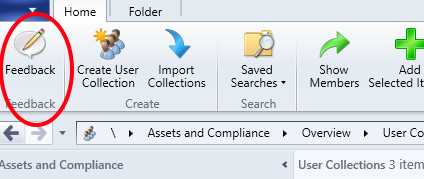
コンソール内の任意のオブジェクトを右クリックするとします。
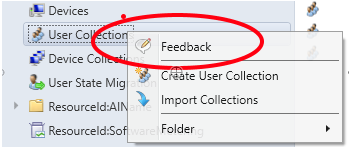
[フィードバック] を選択すると、ブラウザーが開き、Configuration Managerフィードバック Web サイトに移動します。
更新とサービスの変更
更新とサービスの変更を次に示します。
ノードの場所
バージョン 1702 をインストールすると、更新とサービス ノードが [管理] の最上位ノードとして表示されます。 Cloud Servicesの下の子ノードではなくなりました。新しい更新の状態
コンソールで使用可能な更新プログラムを表示すると、次の 2 つの新しい状態があります。- インストールに使用できる - これは、ダウンロードされ、インストールする準備ができている更新プログラムです。
- [ダウンロードの準備完了 ] - この更新プログラムは利用できますが、ダウンロードされていません。 この更新プログラムをダウンロードすることもできますが、より新しい更新プログラムに置き換えられます。
より簡単な更新の選択肢
次回インフラストラクチャが 2 つ以上の更新プログラムの対象となると、最新の更新プログラムのみがダウンロードされます。 たとえば、現在のサイト のバージョンが、利用可能な最新バージョンより 2 つ以上古い場合は、その最新の更新プログラムのバージョンのみが自動的にダウンロードされます。最新バージョンではない場合でも、他の利用可能な更新プログラムをダウンロードしてインストールすることもできます。 古い更新プログラムをダウンロードすると、更新プログラムが新しい更新プログラムに置き換えられたという警告が表示されます。 [ ダウンロード可能] の更新プログラムをダウンロードするには、コンソールで更新プログラムを選択し、[ ダウンロード] をクリックします。
古い更新プログラムのクリーンアップの改善
サイト サーバーの 'EasySetupPayload' フォルダーから不要なダウンロードを削除する自動クリーン機能を追加しました。 これはバージョン 1702 で導入されているため、更新プログラムのロールアップや将来の更新プログラムのバージョンなどの後続の更新プログラムをインストールした後、クリーンアップが機能し始めます。
Data Warehouse サービス ポイント
Data Warehouse サービス ポイントを使用して、Configuration Manager展開の長期的な履歴データを格納してレポートします。
データ ウェアハウスは最大 2 TB のデータをサポートし、変更追跡のタイムスタンプを使用します。 データのストレージは、Configuration Manager サイト データベースからデータ ウェアハウス データベースへの自動同期によって実現されます。 この情報は、Reporting Services ポイントからアクセスできます。
詳細については、「Data Warehouse サービス ポイント」を参照してください。
ピア キャッシュの機能強化
バージョン 1702 以降では、ピア キャッシュ ソース コンピューターが次のいずれかの条件を満たしている場合、ピア キャッシュ ソース コンピューターはコンテンツの要求を拒否します。
- バッテリー残量が少ないモードです。
- CPU 負荷は、コンテンツが要求された時点で 80% を超えています。
- ディスク I/O には、 AvgDiskQueueLength が 10 を超えています。
- コンピューターへの使用可能な接続はこれ以上ありません。
詳細については、「Configuration Manager クライアントのピアキャッシュ 内のピア キャッシュ ソースへの制限付きアクセス」を参照してください。
さらに、レポート ポイントに 3 つの新しいレポートが追加されます。 これらのレポートを使用すると、どの境界グループ、コンピューター、コンテンツが関与していたかなど、拒否されたコンテンツ要求の詳細を把握できます。 ピア キャッシュの 監視 に関するトピックを参照してください。
コンテンツ ライブラリのクリーンアップ ツール
コンテンツ がアプリケーションに関連付けられていない場合は、 コンテンツ ライブラリ クリーンアップ ツール を使用して配布ポイントからコンテンツを削除します。
Azure Government クラウドで OMS コネクタを使用する
OMS コネクタを使用して、Microsoft Azure Government クラウドの OMS Log Analytics に接続できます。 そのため、OMS コネクタをインストールする前に構成ファイルを変更して、コネクタが Government クラウドと連携できるようにする必要があります。 詳細については、「Azure Government クラウドで OMS コネクタを使用する」を参照してください。
ソフトウェアの更新ポイントが境界グループに追加される
バージョン 1702 以降では、クライアントは境界グループを使用して新しいソフトウェアの更新ポイントを見つけ、現在のソフトウェアの更新ポイントにアクセスできなくなった場合はフォールバックして新しいソフトウェアの更新ポイントを見つけます。 個々のソフトウェア更新ポイントを異なる境界グループに追加して、クライアントが見つけることができるサーバーを制御できます。 詳細については、境界グループの構成に関するトピックの「ソフトウェアの更新ポイント」を参照してください。
コンプライアンス設定
iOS の新しいコンプライアンス設定
iOS デバイスに対して、Microsoft Intuneで使用可能な設定と一致するように、多くの新しい設定が追加されました。
アプリケーション管理
ビジネス 向け Windows ストア アプリのサポートの強化
Windows Store for Business から、Configuration Manager クライアントを使用して管理する PC をWindows 10するために、オンライン ライセンスアプリを展開できるようになりました。 詳細については、「 ビジネス向け Windows ストアからアプリを管理する」を参照してください。
アプリケーションをインストールする前に、実行可能ファイルの実行を確認する
展開の種類の [ プロパティ ] ダイアログ ボックスの [ インストール動作 ] タブで、実行されている場合に展開の種類のインストールをブロックする実行可能ファイルの 1 つを指定できるようになりました。 ユーザーは、デプロイの種類をインストールする前に、実行中の実行可能ファイルを閉じる必要があります (または、必要な目的でデプロイのために自動的に閉じることができます)。
アプリケーションが [使用可能] としてデプロイされ、エンド ユーザーがアプリケーションをインストールしようとすると、指定した実行中の実行可能ファイルを閉じてからインストールを続行するように求められます。
アプリケーションが [必須] としてデプロイされ、[ 展開の種類のプロパティ] ダイアログ ボックスの [インストール動作] タブで指定した [実行中の実行可能ファイルを自動的に閉じる ] オプションが選択されている場合は、指定した実行可能ファイルがアプリケーションのインストール期限に達すると自動的に閉じられることを通知するダイアログ ボックスが表示されます。
ハイブリッド MDM のアプリ管理の機能強化
オペレーティング システムの展開
スタンドアロン メディアの有効期限が切れる
スタンドアロン メディアを作成するときに、メディアにオプションの開始日と有効期限を設定するための新しいオプションがあります。 これらの設定は既定で無効になっています。 日付は、スタンドアロン メディアが実行される前のコンピューターのシステム時刻と比較されます。 システム時刻が開始時刻より早い場合、または有効期限より後の場合、スタンドアロン・メディアは開始されません。 これらのオプションは、New-CMStandaloneMedia PowerShell コマンドレットを使用して使用することもできます。 詳細については、「 スタンドアロン メディアの作成」を参照してください。
タスク シーケンスの手順で表示されるパッケージ ID
パッケージ、ドライバー パッケージ、オペレーティング システム イメージ、ブート イメージ、またはオペレーティング システム アップグレード パッケージを参照するタスク シーケンス ステップに、参照先オブジェクトのパッケージ ID が表示されるようになります。 タスク シーケンス ステップがアプリケーションを参照すると、オブジェクト ID が表示されます。
スタンドアロン メディアでの追加コンテンツのサポート
スタンドアロン メディアで追加のコンテンツがサポートされるようになりました。 メディアでステージングする追加のパッケージ、ドライバー パッケージ、アプリケーションを、タスク シーケンスで参照されている他のコンテンツと共に選択できます。 以前は、タスク シーケンスで参照されているコンテンツのみがスタンドアロン メディアでステージングされていました。 詳細については、「 スタンドアロン メディアの作成」を参照してください。
ハードウェア インベントリは UEFI 情報を収集します
新しいハードウェア インベントリ クラス (SMS_Firmware) とプロパティ (UEFI) は、コンピューターが UEFI モードで起動するかどうかを判断するのに役立ちます。 コンピューターが UEFI モードで起動すると、 UEFI プロパティが TRUE に設定されます。 これは、既定でハードウェア インベントリで有効になっています。 ハードウェア インベントリの詳細については、「ハードウェア インベントリを構成する方法」を参照してください。
影響の大きいタスク シーケンスに関するソフトウェア センターの警告メッセージの機能強化
このリリースには、影響の大きい展開タスク シーケンスに関するソフトウェア センターの警告メッセージの次の機能強化が含まれています。
- タスク シーケンスのプロパティで、オペレーティング システム以外のタスク シーケンスを含むタスク シーケンスをリスクの高い展開として構成できるようになりました。 特定の条件を満たすタスク シーケンスは、影響が大きいと自動的に定義されます。 詳細については、「 リスクの高いデプロイを管理する」を参照してください。
- タスク シーケンスのプロパティでは、影響の大きい展開に既定の通知メッセージを使用するか、独自のカスタム通知メッセージを作成することを選択できます。
- タスク シーケンスのプロパティでは、ソフトウェア センターのプロパティを構成できます。これには、再起動が必要な場合、タスク シーケンスのダウンロード サイズ、推定実行時間が含まれます。
- インプレース アップグレードの既定の影響の大きいデプロイ メッセージは、アプリ、データ、設定が自動的に移行されることを示すようになりました。 以前は、オペレーティング システムのインストールの既定のメッセージは、すべてのアプリ、データ、設定が失われることを示していましたが、これはインプレース アップグレードには当てはまりませんでした。
詳細については、「 影響の大きいタスク シーケンスを設定する」を参照してください。
タスク シーケンスが失敗したときに前のページに戻る
タスク シーケンスの実行時に前のページに戻ることができ、エラーが発生しました。 このリリースの前に、エラーが発生したときにタスク シーケンスを再起動する必要がありました。 たとえば、次のシナリオでは 、[ 前へ ] ボタンを使用できます。
- Windows PE でコンピューターが起動すると、タスク シーケンスが使用可能になる前にタスク シーケンスのブートストラップ ダイアログが表示されることがあります。 このシナリオで [次へ] をクリックすると、タスク シーケンスの最後のページに、使用可能なタスク シーケンスがないことを示すメッセージが表示されます。 [ 前へ ] をクリックして、使用可能なタスク シーケンスをもう一度検索できるようになりました。 タスク シーケンスが使用可能になるまで、このプロセスを繰り返すことができます。
- タスク シーケンスを実行しても、依存コンテンツ パッケージがまだ配布ポイントで使用できない場合、タスク シーケンスは失敗します。 不足しているコンテンツ (まだ配布されていない場合) を配布したり、配布ポイントでコンテンツが使用できるようになるのを待ってから、[ 前へ ] をクリックして、タスク シーケンスでコンテンツを再度検索できるようになりました。
使用可能なデプロイとタスク シーケンスのコンテンツを事前キャッシュする
バージョン 1702 以降では、使用可能なタスク シーケンスのデプロイでは、事前キャッシュ コンテンツを使用できます。 事前キャッシュ コンテンツでは、クライアントが展開を受け取るとすぐに該当するコンテンツのみをダウンロードできるようにするオプションが提供されます。 そのため、ユーザーが [ソフトウェア センターで インストール ] をクリックすると、コンテンツの準備が整い、コンテンツがローカル ハード ドライブ上にあるため、インストールがすぐに開始されます。 詳細については、「 事前キャッシュ コンテンツを構成する」を参照してください。
インプレース アップグレード中に BIOS から UEFI に変換する
Windows 10 Creators Updateでは、UEFI 対応ハードウェアのハード ディスクを再パーティション分割するプロセスを自動化し、変換ツールを Windows 7 に統合してインプレース アップグレード プロセスをWindows 10する簡単な変換ツールが導入されています。 このツールをオペレーティング システムのアップグレード タスク シーケンスと、ファームウェアを BIOS から UEFI に変換する OEM ツールと組み合わせると、Windows 10 Creators Updateへのインプレース アップグレード中にコンピューターを BIOS から UEFI に変換できます。 詳細については、「 BIOS から UEFI への変換を管理するためのタスク シーケンスの手順」を参照してください。
[アプリケーションのインストール] タスク シーケンス手順の機能強化
このバージョンでは、次の機能強化が導入されました。
- [アプリケーションのインストール ] タスク シーケンス 手順でインストールできるアプリケーションの最大数を 99 に増やしました。 前の最大数は 9 アプリケーションでした。
- タスク シーケンス エディターの [アプリケーションのインストール ] タスク シーケンス ステップにアプリケーションを追加すると、[インストールするアプリケーションの選択] ウィンドウから複数 のアプリケーションを選択 できるようになりました。
ドライバーの自動適用タスク シーケンスの機能強化
HTTP カタログ要求を行うときの [ドライバーの自動適用] タスク シーケンス ステップでタイムアウト値を構成するために、新しいタスク シーケンス変数を使用できるようになりました。 次の変数と既定値 (秒単位) を使用できます。
- SMSTSDriverRequestResolveTimeOut
既定値は次のとおりです。60 - SMSTSDriverRequestConnectTimeOut
既定値は次のとおりです。60 - SMSTSDriverRequestSendTimeOut
既定値は次のとおりです。60 - SMSTSDriverRequestReceiveTimeOut
既定値: 480
ビルド バージョン別に追跡される ADK のWindows 10
Windows 10 ADK はビルド バージョンによって追跡されるようになりました。これにより、ブート イメージWindows 10カスタマイズするときに、よりサポートされるエクスペリエンスが確保されます。 たとえば、サイトでバージョン 1607 Windows 10に Windows ADK を使用している場合、コンソールでカスタマイズできるのはバージョン 10.0.14393 のブート イメージのみです。 WinPE バージョンのカスタマイズの詳細については、「 ブート イメージのカスタマイズ」を参照してください。
既定のブート イメージ ソース パスを変更できなくなりました
既定のブート イメージはConfiguration Managerによって管理され、既定のブート イメージ ソース パスは、Configuration Manager コンソールまたは Configuration Manager SDK を使用して変更できなくなります。 カスタム ブート イメージのカスタム ソース パスを引き続き構成できます。
Configuration Managerを新しいバージョンにアップグレードした後、既定のブート イメージが再生成されます
このリリース以降、Windows ADK バージョンをアップグレードし、更新プログラムとサービスを使用して最新バージョンのConfiguration Managerをインストールすると、既定のブート イメージConfiguration Manager再生成されます。 これには、更新された Windows ADK の新しい Window PE バージョン、Configuration Manager クライアントの新しいバージョン、ドライバー、カスタマイズなどが含まれます。カスタム ブート イメージは変更されません。 詳細については、「 ブート イメージの管理」を参照してください。
ソフトウェア更新プログラム
Microsoft 365 アプリをクライアントに展開する
バージョン 1702 以降、Office 365 クライアント管理ダッシュボードから、インストール設定の構成、Office コンテンツ配信ネットワーク (CDN) からのファイルのダウンロード、Configuration Managerでのアプリケーションとしてのファイルの展開を行うことができるOffice 365 インストーラーを起動できます。 詳細については、「Microsoft 365 Apps更新プログラムの管理」を参照してください。
重要
Configuration Managerの Office 365 アプリケーション ウィザードを使用して作成および展開する Microsoft 365 アプリは、[Office 365 クライアントの管理を有効にする] [ソフトウェア更新プログラムのクライアント エージェント] 設定を有効にするまで、Configuration Managerによって自動的に管理されません。 詳細については、「 クライアント設定について」を参照してください。
Windows 10 更新プログラムの高速インストール ファイルを管理する
バージョン 1702 以降、Configuration Managerでは、Windows 10更新プログラムの高速インストール ファイルがサポートされています。 サポートされているバージョンのWindows 10を使用する場合は、Configuration Manager設定を使用して、現在の月のWindows 10累積更新プログラムと前月の更新プログラムの間の変更のみをダウンロードできます。 高速インストール ファイルがない場合、Configuration Managerは毎月完全なWindows 10累積的な更新プログラム (前の月のすべての更新プログラムを含む) をダウンロードします。 高速インストール ファイルを使用すると、ダウンロードが小さくなり、クライアントでのインストール時間が短縮されます。 詳細については、「Windows 10更新プログラムの高速インストール ファイルを管理する」を参照してください。
モバイル デバイス管理
Android と iOS のバージョンは、ハイブリッド MDM の作成ウィザードでターゲットになれなくなりました
ハイブリッド モバイル デバイス管理 (MDM) のバージョン 1702 以降では、Intune で管理されるデバイスの新しいポリシーとプロファイルを作成するときに、特定のバージョンの Android と iOS をターゲットにする必要がなくなりました。 代わりに、次のいずれかのデバイスの種類を選択します。
- Android
- Samsung KNOX Standard 4.0 以降
- iPhone
- iPad
この変更は、次の項目を作成するためのウィザードに影響します。
- 構成項目
- コンプライアンス ポリシー
- 証明書プロファイル
- 電子メール プロファイル
- VPN プロファイル
- Wi-Fi プロファイル
この変更により、ハイブリッド展開では、新しいConfiguration Managerのリリースや拡張機能を必要とせずに、新しい Android および iOS バージョンのサポートをより迅速に提供できます。 Intune スタンドアロンで新しいバージョンがサポートされると、ユーザーはモバイル デバイスをそのバージョンにアップグレードできるようになります。
以前のバージョンのConfiguration Managerからアップグレードする際の問題を防ぐために、モバイル オペレーティング システムのバージョンは、これらの項目のプロパティ ページで引き続き使用できます。 それでも特定のバージョンをターゲットにする必要がある場合は、新しいアイテムを作成し、新しく作成したアイテムのプロパティ ページでターゲット バージョンを指定できます。
注:
プロパティ ページで使用できる最後のモバイル オペレーティング システムのバージョンは、そのバージョンとそれ以降のすべてのバージョンに適用されます。 プロパティ ページでは、Android 7 および iOS 10 より後のオペレーティング システムを対象に次の選択肢が提供されます。
- Android 7 以降
- すべての iOS 10 以降の iPhone または iPod touch デバイス
- すべての iOS 10 以降の iPad デバイス
Android for Work サポート
1702 以降、Microsoft Intuneを使用したハイブリッド モバイル デバイス管理では、Android for Work デバイスの登録と管理がサポートされるようになりました。
ボリューム購入の iOS アプリをデバイス コレクションに展開する
ライセンスされたアプリをデバイスとユーザーに展開できるようになりました。 デバイス ライセンスをサポートするアプリの機能に応じて、次のように、展開時に適切なライセンスが要求されます。
| Configuration Manager バージョン | アプリはデバイス ライセンスをサポートしていますか? | デプロイ コレクションの種類 | 要求されたライセンス |
|---|---|---|---|
| 1702 より前 | はい | User | ユーザー ライセンス |
| 1702 より前 | いいえ | User | ユーザー ライセンス |
| 1702 より前 | はい | デバイス | ユーザー ライセンス |
| 1702 より前 | いいえ | デバイス | ユーザー ライセンス |
| 1702 以降 | はい | User | ユーザー ライセンス |
| 1702 以降 | いいえ | User | ユーザー ライセンス |
| 1702 以降 | はい | デバイス | デバイス ライセンス |
| 1702 以降 | いいえ | デバイス | ユーザー ライセンス |
教育機関向け iOS ボリューム購入プログラムのサポート
iOS ボリューム購入プログラムから購入したアプリをデプロイして追跡できるようになりました。
複数のボリューム購入プログラム トークンのサポート
複数の Apple ボリューム購入プログラム トークンをConfiguration Managerに関連付けることができるようになりました。
ビジネス向け Windows ストアでの基幹業務アプリのサポート
ビジネス向け Windows ストアからカスタム基幹業務アプリを同期できるようになりました。
条件付きアクセス デバイス コンプライアンス ポリシーの機能強化
ユーザーがアプリの非準拠リストの一部であるアプリを使用している場合に、条件付きアクセスをサポートする企業リソースへのアクセスをブロックするのに役立つ新しいデバイス コンプライアンス ポリシー規則を使用できます。 アプリの非準拠リストは、 インストールできない新しい準拠ルールアプリを追加するときに、管理者によって定義できます。 この規則では、非準拠リストにアプリを追加するときに、管理者が アプリ名、 アプリ ID、 および App Publisher (省略可能) を入力する必要があります。 この設定は、iOS デバイスと Android デバイスにのみ適用されます。
さらに、これにより、組織はセキュリティで保護されていないアプリによるデータ漏洩を軽減し、特定のアプリを介して過剰なデータ消費を防ぐことができます。
新しい Mobile Threat Defense 監視ツール
バージョン 1702 以降では、Mobile Threat Defense サービス プロバイダーでコンプライアンスの状態を監視する新しい方法があります。
デバイスを保護する
古いマルウェア対策クライアントのバージョンを検出する
バージョン 1702 以降では、Endpoint Protection クライアントが古くならないようにアラートを構成できます。 詳細については、「 古いマルウェア クライアントのアラート」を参照してください。
デバイス正常性構成証明の更新
オンプレミス クライアントのデバイス正常性構成証明サービスを構成し、管理ポイントから管理できるようになりました。 詳細については、「 正常性構成証明」を参照してください。
Windows Hello for Businessの証明書プロファイル
証明書プロファイルを Windows Hello for Business キー コンテナーに格納し、証明書プロファイルでスマート カード ログオン EKU を使用する場合は、証明書が正しく検証されるようにキー登録のアクセス許可を構成する必要があります。 詳細については、「Windows Hello for Business設定」を参照してください。
エンド ユーザー向けの新しいWindows Hello for Business通知
新しいWindows 10通知は、エンド ユーザーに対して、Windows Hello for Businessセットアップを完了するためにさらに多くのアクションを実行する必要があることを通知します (PIN の設定など)。
フィードバック
以下は間もなく提供いたします。2024 年を通じて、コンテンツのフィードバック メカニズムとして GitHub の issue を段階的に廃止し、新しいフィードバック システムに置き換えます。 詳細については、「https://aka.ms/ContentUserFeedback」を参照してください。
フィードバックの送信と表示